# 常见问题
General 加载失败,显示“failed to clash core, logs are not available.”macOS 无法设置 System Proxy,系统代理项目灰色无法更改Service Mode 无法安装macOS 版本启动要求授权macOS DMG 安装后无法打开,提示损坏系统代理自动关闭或打开General 端口显示为 0Killer 系列网卡无法开启 TAP/TUN 模式在 Windows 系统中,使用 system 作为 TUN stack 时,Clash 网卡无法正常工作在 Windows 系统中,TUN 模式下无法使用热点分享功能软件启动时,TUN 创建网卡失败,提示 Start Tun interface error: error creating interface: Cannot create a file when that file already exists.(Windows)为什么更新到最新版本后 Service Mode 后面的地球变红了?Clash for Windows 系统代理无法打开Clash for Windows操作完毕后无法上网Clash for Windows设置正常,就是打不开网页服务模式安装无反应 / 安装失败启动 Clash 核心失败Netflix 等 Windows 商店应用 无法联网不开代理无法上网
# General 加载失败,显示“failed to clash core, logs are not available.” 将安装目录添加到杀毒软件白名单。
如 Windows Defender 开启,则需要将安装目录添加到排除项 (opens new window)中
如依然无法启动,请尝试删除配置文件目录(一般是C:\Users\<用户名>\.config\clash)
# macOS 无法设置 System Proxy,系统代理项目灰色无法更改 进入设置 选择安全与隐私 选择通用 点击解锁按钮,输入密码 点击高级... 取消访问系统范围的偏好设置需要输入管理员密码选项 # Service Mode 无法安装 # Windows 先确定系统安装了.NET framework runtime
然后尝试手动安装:
打开 C:/Program Files 目录,新建 Clash for Windows Service 目录 进入 安装目录/resources/static/files/win/[x64|arm64|ia32]/service 目录,拷贝里面两个 exe 文件到 1 中新建目录中 进入 安装目录/resources/static/files/win/common 目录,拷贝 service.yml 文件到 1 中新建目录中 在 1 中新建目录中,使用管理员权限打开 CMD 执行一下命令:service.exe install
service.exe start
如果 install 时出现如下提示:
Service with id 'Clash Core Service' already exists
To install the service, delete the existing one or change service Id in the configuration file
2022-09-26 09:37:32,316 FATAL - Unhandled exception
System.Exception: Installation failure: Service with id 'Clash Core Service' already exists
at WinSW.Program.
at WinSW.Program.Run(String[] argsArray, IWinSWConfiguration descriptor)
at WinSW.Program.Main(String[] args)
System.Exception: Installation failure: Service with id 'Clash Core Service' already exists
at WinSW.Program.
at WinSW.Program.Run(String[] argsArray, IWinSWConfiguration descriptor)
at WinSW.Program.Main(String[] args)
可以先执行:
service.exe stop
service.exe uninstall
如果安装后,Service Mode manage 里显示 active 但图标显示红色,可以进入 Home Directory 管理员启动 CMD,执行 icacls.exe service /remove:d Everyone 后手动删除 service 文件夹,重启 APP 即可
部分内容已于 v0.20.0 后过期,点击查看
# macOS 打开终端 运行以下命令:curl https://gist.githubusercontent.com/Fndroid/2119fcb5ccb5a543a8f6a609418ae43f/raw/ff63615309a9b3f3e1d682fc29bc73284816422e/mac.sh > cfw-tun.sh && chmod +x cfw-tun.sh && sudo ./cfw-tun.sh install && rm cfw-tun.sh
如要卸载则将 install 改为 uninstall # linux 参考 (opens new window)
# macOS 版本启动要求授权 在第一次或更新 APP 后打开软件会提示用户授权,这是因为需要安装/更新用于设置系统代理的工具,如果不进行授权,General 中的 System Proxy 开关将无法打开。一般情况下,除非工具更新,否则除了第一次启动外不会重复需要授权。
# macOS DMG 安装后无法打开,提示损坏 网络下载应用被 Apple 添加隔离标识,终端输入命令解除即可:
sudo xattr -r -d com.apple.quarantine /Applications/Clash\ for\ Windows.app
# 系统代理自动关闭或打开 参考 (opens new window)
# General 端口显示为 0 参考 (opens new window)
# Killer 系列网卡无法开启 TAP/TUN 模式 参考 (opens new window)
# 在 Windows 系统中,使用 system 作为 TUN stack 时,Clash 网卡无法正常工作 请在系统防火墙中将 clash core 放行。方法参考 TUN 模式说明
# 在 Windows 系统中,TUN 模式下无法使用热点分享功能 开启热点分享功能,此时系统网络设置中会生成一个网卡 开启 TUN 模式 进入系统网络设置,在 Clash 网卡右键选择属性,选择共享标签页 勾选“允许其他网络用户通过此计算机的 Internet 连接来连接” 在“家庭网络连接”选择框中选择第 1 步生成的网卡 # 软件启动时,TUN 创建网卡失败,提示 Start Tun interface error: error creating interface: Cannot create a file when that file already exists.(Windows) 临时解决方法:
进入 Home Directory 编辑 config.yaml,添加如下配置:port: 7890
# ...
# 添加下面这段👇
tun:
enable: true
stack: gvisor
auto-route: false
auto-detect-interface: true
重启 CFW # 为什么更新到最新版本后 Service Mode 后面的地球变红了? 在更新到 v0.20.0 后, Service Mode 的安全性有所提高,因此在从 v0.19.29 及以下版本更新到此版本时, Service Mode 后面的地球图标可能会显示为红色,请在 Manage 中选择 Update 或重新安装 TUN 网卡来消除此问题
# Clash for Windows 系统代理无法打开 若点击该开关后没有反应,依然是红色
开启失败的补救方法:
手动设置代理
依次打开 Windows 设置 – 网络和Internet – 代理,按照下图内容进行设置
其中端口处的数值应与 Clash 主界面处显示的数值一致,如果没有更改的话默认就是 7890
文字框内的内容:
localhost;127.*;10.*;172.16.*;172.17.*;172.18.*;172.19.*;172.20.*;172.21.*;172.22.*;172.23.*;172.24.*;172.25.*;172.26.*;172.27.*;172.28.*;172.29.*;172.30.*;172.31.*;192.168.*
在安全软件中放行注册表修改权限
因安全软件版本众多,在此无法给出具体的操作,请自行搜索如何操作,通常使用 安全软件名称 关闭注册表防护 即可找到方法
# Clash for Windows操作完毕后无法上网 若代理端口如下图所示显示为 0,有可能是端口被占用,可点击 0 这个数字,然后在弹出的菜单中,填写一个范围在 5000 和 65535 中的值即可
# Clash for Windows设置正常,就是打不开网页 点击延迟检测按钮,与节点的连通信有对应的延迟
常规的系统代理已打开
但是浏览器打不开网页依然无法访问海外网站
如果出现以上情况,请参考下方方法进行排查:
打开 Clash For Windows 的这个页面,点击右上方绿色的清空按钮
Clash for Windows
在浏览器中刷新网页,回来观察这个页面,会有两种情况对应不同的产生原因和解决方法,请参考下方指示进行操作:
情况 1:
这种情况下说明您有数据发出,但是没有数据回复,比较常见的情况是您当前的网络环境屏蔽了某种加密类型的流量,比如说 SS 的,可以换用 v2ray 协议 进行尝试;
情况 2:
这种情况说明您的浏览器没有正确的遵守系统代理设置,请按照以下方法进行排查
依次打开 Windows 设置 – 网络和 internet – 代理
若情况如图中所示,说明系统代理设置失败了,请参考 系统代理无法打开 部分的方法进行排查,完成后应该即可正常使用
若设置后依然无法使用,请继续执行下方步骤:
打开您使用的浏览器 – 设置 界面,这里以 Google Chrome 举例,点击搜索图标输入 代理 (英文系统请搜索 Proxy),搜索到类似代理插件后,请点击 停用
然后再刷新页面进行尝试,绝大多数情况下都可恢复正常。
# 服务模式安装无反应 / 安装失败 首先确保系统中有安装 Net Framework Runtime 点击此处前往下载安装 (opens new window)
下载安装后,请重启电脑,然后尝试再次安装服务模式。若重启后在软件处安装依然失败,请执行以下步骤:
点击此处打开配置文件目录:
进入 services 目录,并在其中打开 cmd 窗口,执行以下指令:
service.exe install
service.exe start
# 启动 Clash 核心失败 在侧边栏第一项-常规处,显示的内容近似于:
Clash 核心启动失败,日志不可用,英文版中显示为 Failed to load Clash core, logs are not available
这说明您电脑上的安全软件将 Clash 清理掉了,需要将程序目录加入到排除名单中,因国产杀毒软件的版本众多且入口多变,恕我们暂时无法在此提供添加的方法,一般百度 安全软件名称 排除文件夹 即可找到对应的教程。
我们在此只能提供最基础的 Windows10/11 自带的 Windows Defender 的排除教程 (opens new window)
# Netflix 等 Windows 商店应用 无法联网 在 Clash 主菜单中打开启动助手
在列表中找到您想要使用的 应用名称,将前方复选框选中,并点击 2 的位置保存,然后重启应用即可使用
警告:请不要随意修改其他项 ,可能会造成未知问题。
# 不开代理无法上网 常有人遇到这种情况,只有开了代理才能打开国内网站。这是因为很多人开着代理就直接关机,系统的代理设置没有恢复。解决办法如下:
进入Windows系统Internet选项 点击Internet选项界面顶部连接选项卡,点击局域网设置,取消勾选为LAN使用代理服务器(这些设置不用于拨号或VPN连接),确定。 点击Internet选项界面顶部高级选项卡,勾选使用HTTP 1.1”“使用HTTP 2”两项,并取消勾选“通过代理连接使用HTTP 1.1,确定。 尝试是否能正常上网,或者重新启动电脑生效。